DeepSeek接入Pycharm
前几天DeepSeek的充值窗口又悄悄的开放了,这也就意味着我们又可以丝滑的使用DeepSeek的API进行各种辅助性工作了。本文我们来聊聊如何在代码编辑器中使用DeepSeek自动生成代码。
注:本文适用于所有的JetBrains开发工具,如Pycharm、Idea等。
一、安装Continue插件
Pycharm中具有强大的插件安装功能,想要使用DeepSeek我们需要依托于AI API接口插件Continue。
首先我们找到Pycharm的Settings界面,在Plugins中搜索Continue插件,然后点击install进行安装即可。
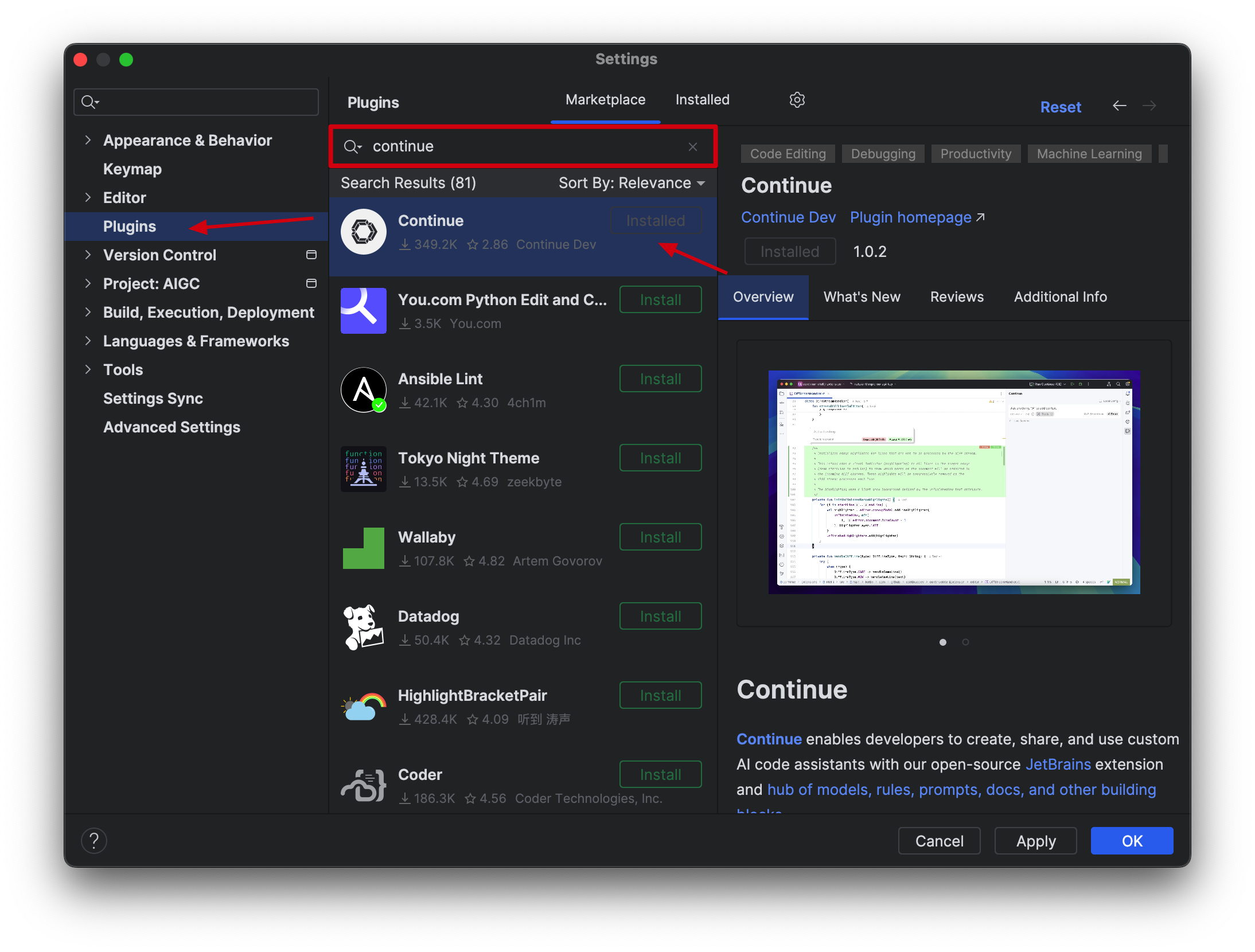
二、获取DeepSeek API
安装的Continue过程中我们就可以去获取DeepSeek API了,进入DeepSeek官网,然后点击右上角的API开放平台。

进入之后会看到去充值按钮,要想使用API我们需要进行充值。
可以先往下看,再决定充值与否,或者可以充10元试试水,10元已经足够我们用很久了。
接下来我们点击右侧的API Keys,然后创建一个API Key。
注:创建时点击确认后不可以重新复制,创建之后一定要复制生成的API Key保存好。
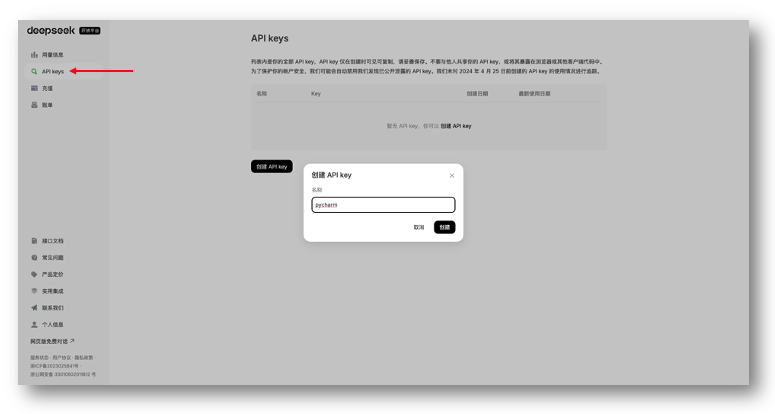
三、配置DeepSeek API到Continue
接下来我们回到Pychram,安装好Continue之后,先退出Pycharm重新打开让插件生效,打开时看见Pycharm右侧有Continue按钮即为安装成功。
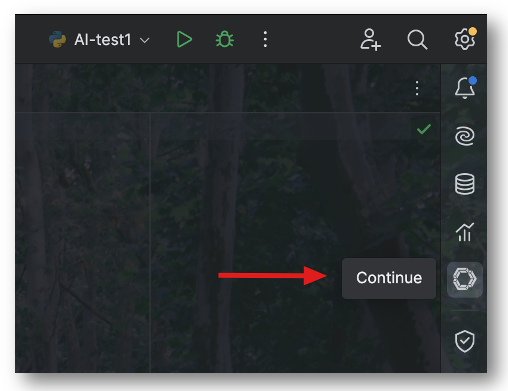
有了Continue插件,接下来我们就可以接入DeepSeek API了,首先点击Continue中的Select model,选择里面的Add Chat Model。
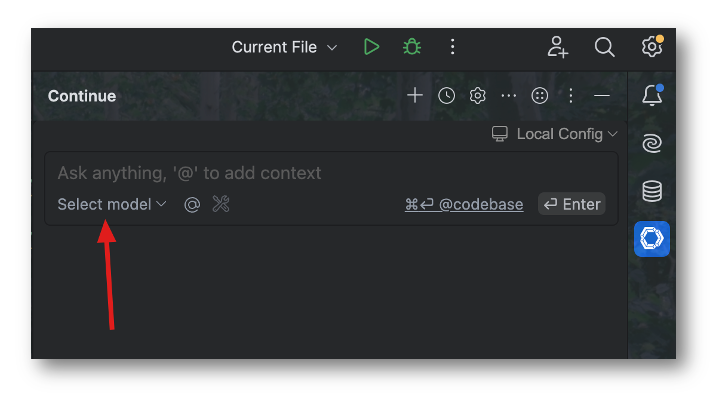
然后我们在Provider中选择Deepseek,在Model中选择DeepSeek Coder,在API key中填入我们在DeepSeek官网获取的API即可。
最后点击Connect,这样我们的DeepSeek Coder就部署好了。
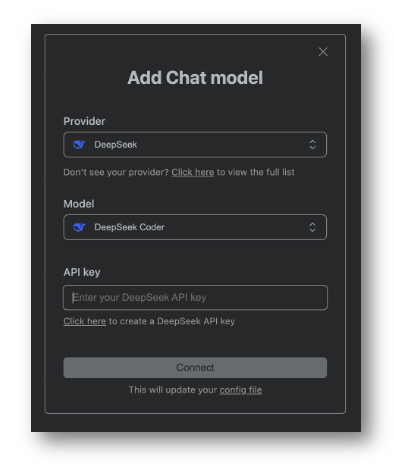
四、DeepSeek Coder使用
最后我们来看看如何让DeepSeek辅助我们吧。
1. 代码生成
最简单的,我们直接在输入框输入我们想要让他生成的代码内容,点击回车即可。
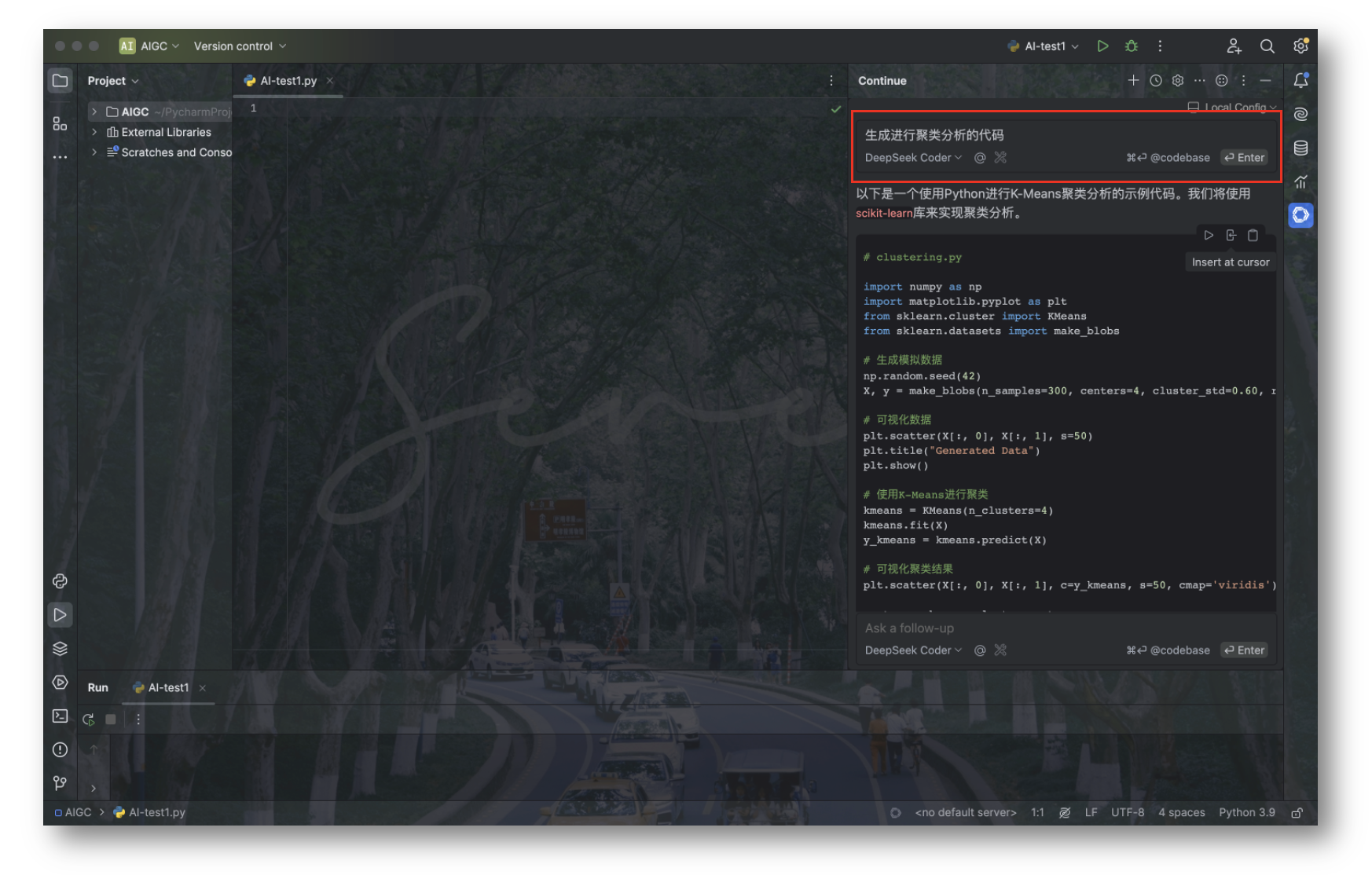
生成代码后,我们直接点击代码框右侧的功能按钮,即可把代码快速贴到编辑器中运行了。
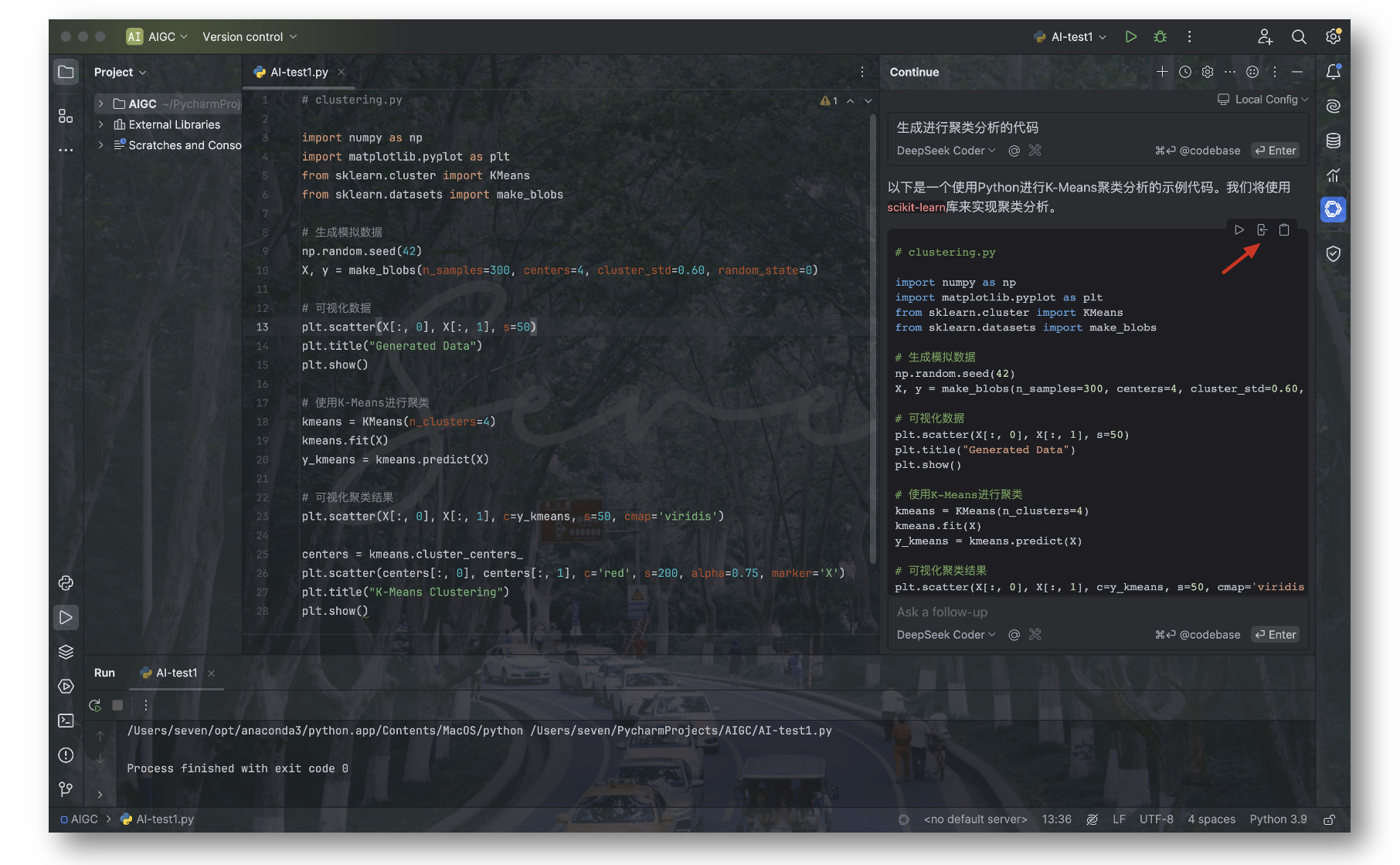
2. 代码解释
除了生成代码之外,我们也可以选中代码,使用快速检索功能。选中代码后会出现下面的两个按钮(熟悉后使用快捷键即可)。
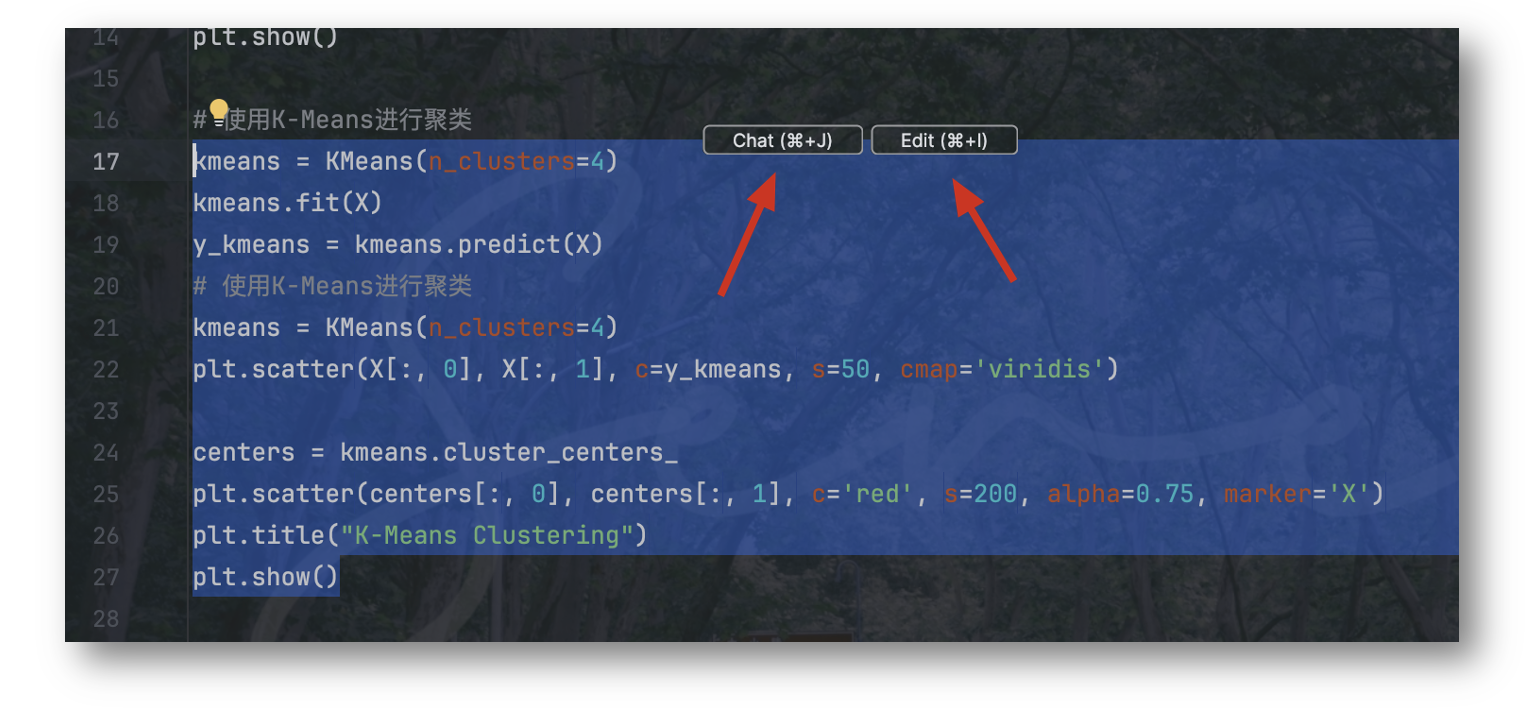
点击Chat功能后,会弹出Continue窗口,并把你选中的代码放在输入框中,我们直接让DeepSeek进行解释即可。
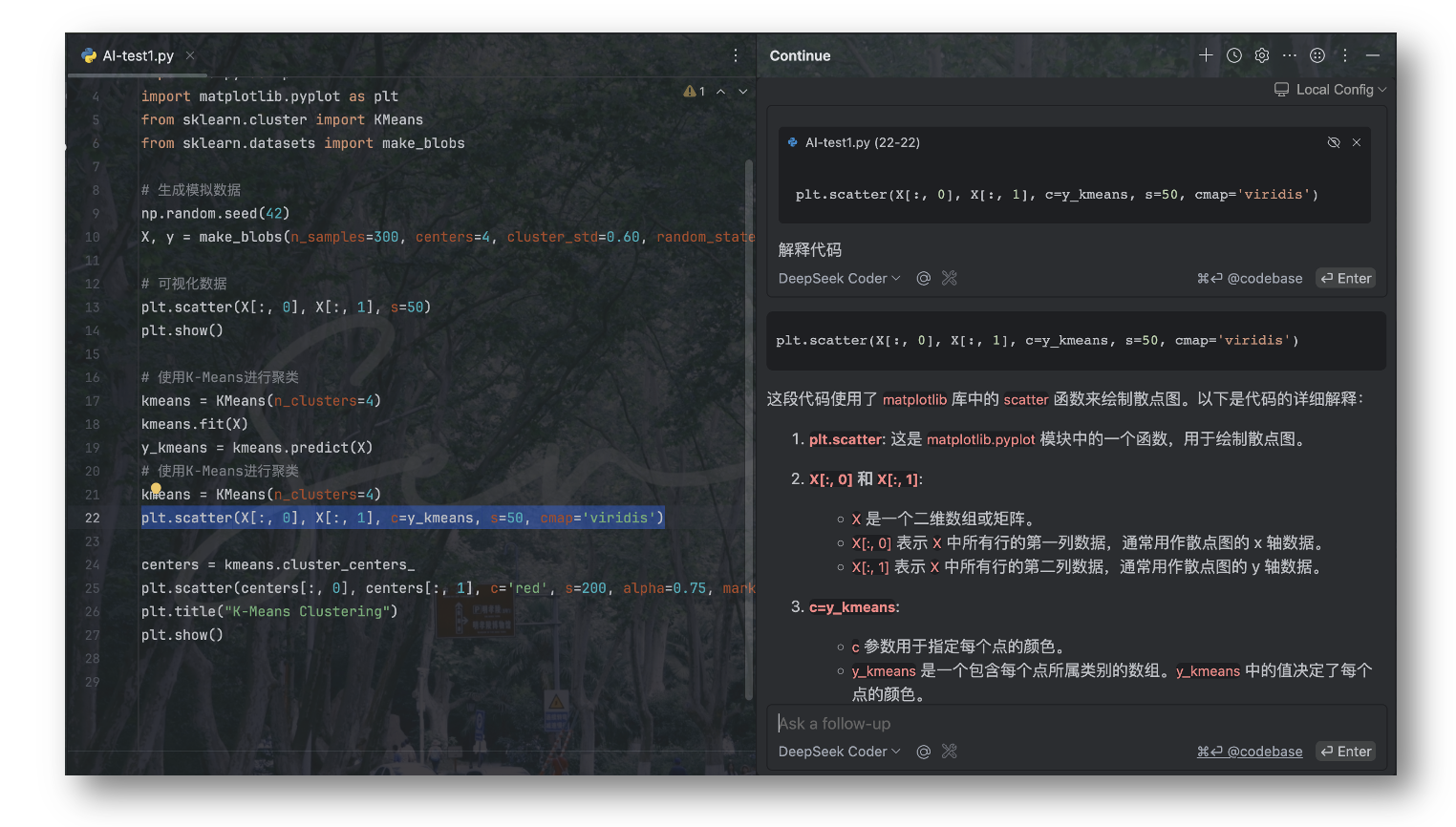
3. 代码速写
点击Edit按钮,会在你的代码块中出现一个可交互的文本框,在里面输入你想要让DeepSeek帮助你写什么,稍等片刻可用的代码就会直接出现在你的编辑器中了。
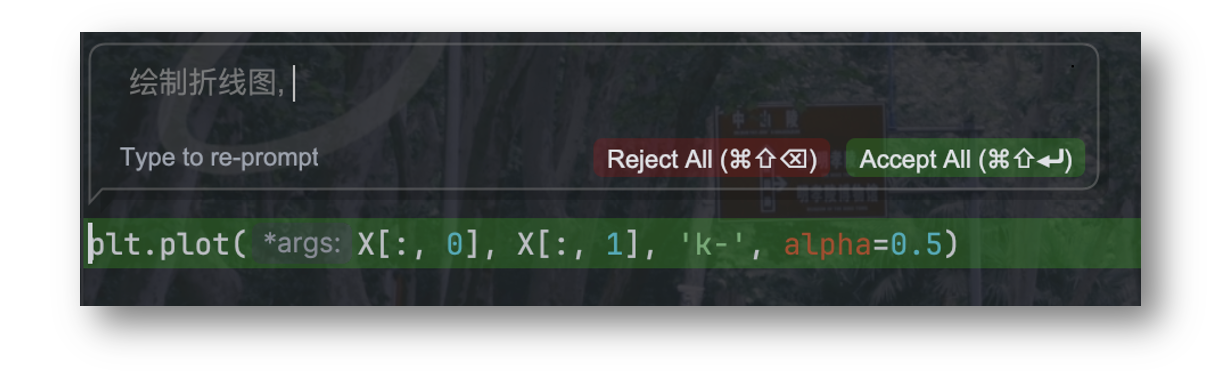
感觉好用的小伙伴可以行动起来了。
AI虽好,不要忘记思考!!!